Jak dostosować list przewozowy w WooCommerce?
Opublikowany: 2022-08-05Sprzedaż towarów i utrzymywanie danych produktowych to równie ważne aspekty prowadzenia biznesu. Musisz prowadzić rejestr sprzedawanych towarów i odpowiadające im informacje o dostawie. Możliwość sporządzenia listu przewozowego może pomóc w usprawnieniu zarządzania zapasami.
Tworzenie i utrzymywanie sklepu internetowego jest łatwe dzięki WooCommerce. Jeśli szukasz określonej funkcji WooCommerce, wtyczki innych firm w WooCommerce mogą być pomocne w takich okolicznościach.
Zarządzanie sklepem WooCommerce wymaga potwierdzenia dostawy, ale WordPress nie może go dostarczyć. Aby udostępnić tę usługę w Twoim sklepie, wystarczy zainstalować w WebToffee drukowaną fakturę, list przewozowy, dowód dostawy i etykietę dla WooCommerce(Pro).
Co to jest list przewozowy w WooCommerce?
Dokument dostawy to drukowany dokument sprzedaży zawierający listę wszystkich pozycji w zamówieniu. List przewozowy zawiera szczegółowe informacje o produkcie, takie jak numery SSN i etykiety SKU. Korzystając z podanej masy całkowitej, wymiarów i numeru zamówienia, pracownicy magazynu mogą łatwiej zlokalizować odpowiednie pozycje dla każdego zamówienia.
List przewozowy to nie to samo co faktura PDF, należy o tym pamiętać. Faktury służą jako dokumentacja finansowa zamówienia, ale listy przewozowe pokazują wysyłane towary.
Woocommerce PDF Faktury/Dokumenty dostawy w wersji premium oferuje bardziej wyrafinowane możliwości dostosowywania, umożliwiając drukowanie, pobieranie i dostosowywanie listów przewozowych dla Twojego sklepu WooCommerce. Przyjrzyjmy się, jak proste jest zaprojektowanie listu przewozowego dla Twojego sklepu opartego na WooCommerce.
Zanim zaczniemy, znajdźmy kilka korzyści z używania listów przewozowych w WooCommerce.
- Kategoryzując produkty, możesz ułatwić pakowanie.
- Uwzględnij zmiany produktów, dodatkowe zamówienia, metainformacje o produkcie itp. w liście przewozowym.
- Użyj wbudowanych szablonów, aby zmienić i spersonalizować list przewozowy zgodnie z własnymi wymaganiami.
Automatycznie twórz listy przewozowe WooCommerce dla swojego sklepu: metoda krok po kroku
Krok 1 : Zainstaluj wtyczkę
W panelu WordPress po zainstalowaniu i aktywacji wtyczki zobaczysz nowe menu Faktura/Pakowanie.
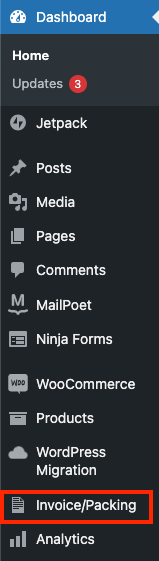
Przejdź do menu Dokument dostawy w obszarze Faktura/Opakowanie.
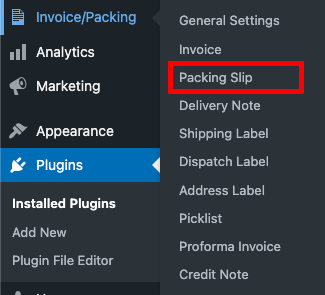
Ustawienia główne
Krok 2: Przejdź do ustawień ogólnych – wersja bezpłatna
Na tej karcie Ogólne można ustawić ogólne parametry dokumentu dostawy.
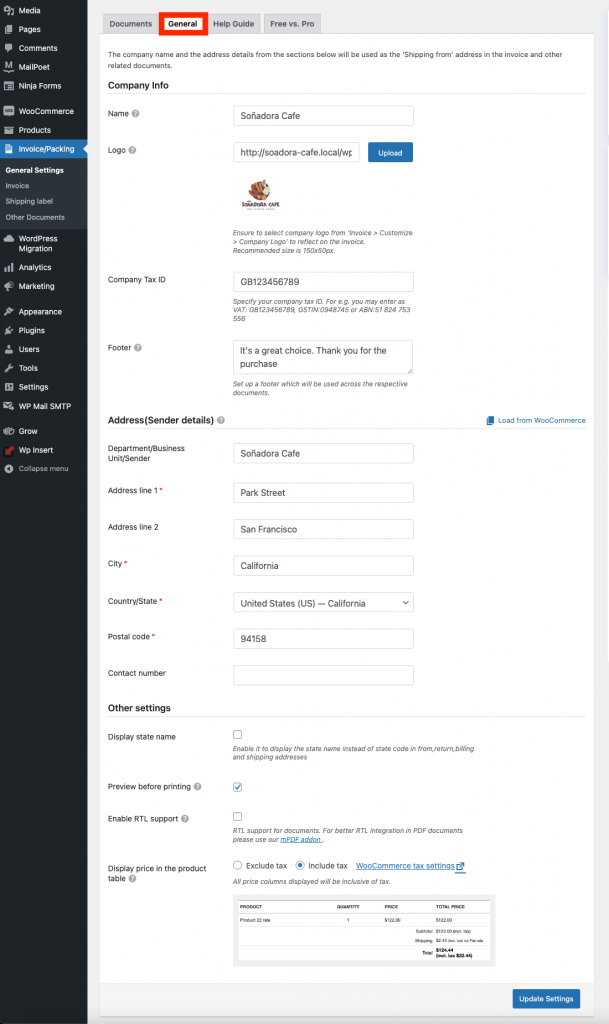
Wprowadź niezbędne zmiany, które chcesz zobaczyć na listach przewozowych, a następnie kliknij opcję Aktualizuj ustawienia .
Dostosuj list przewozowy
Krok 3: Tworzenie listów przewozowych Woocommerce – darmowa wersja
W bezpłatnej wersji Woocommerce PDFInvoices/Packing Slip znajdziesz opcje Packing Slip w sekcji Other Documents. Możesz też uzyskać dostęp do ustawień dokumentu dostawy z poziomu opcji Ustawienia ogólne faktur PDF/dokumentów dostawy z pulpitu nawigacyjnego.
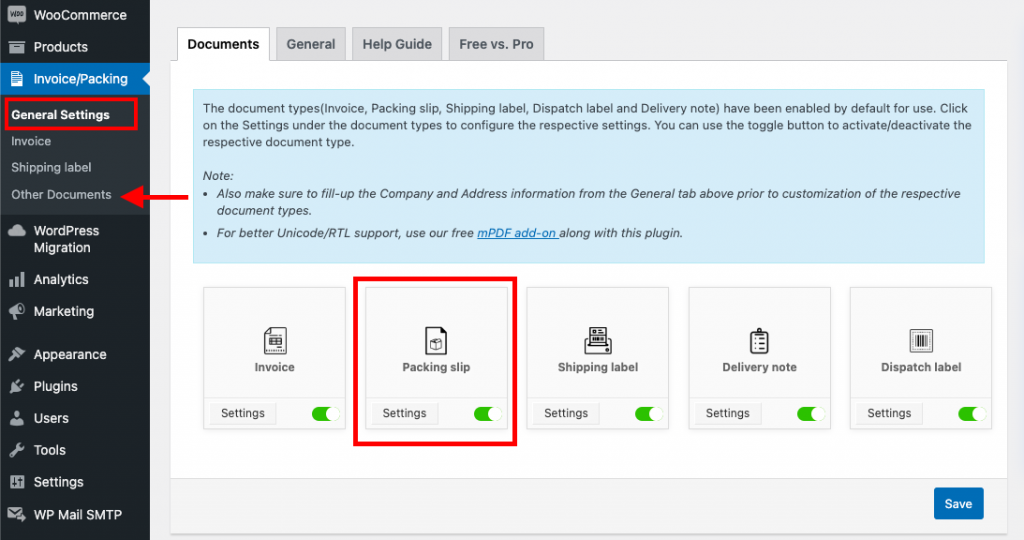
Ustawienia listów przewozowych są łatwe — wystarczy włączyć te przyciski, które chcesz zobaczyć na liście przewozowym.

Po wprowadzeniu zmian kliknij przycisk Aktualizuj ustawienia .
Ustawienia główne
Krok 4: Przejdź do ustawień ogólnych – wersja Premium
List przewozowy można skonfigurować z tej zakładki, ustawiając jego ogólne parametry.
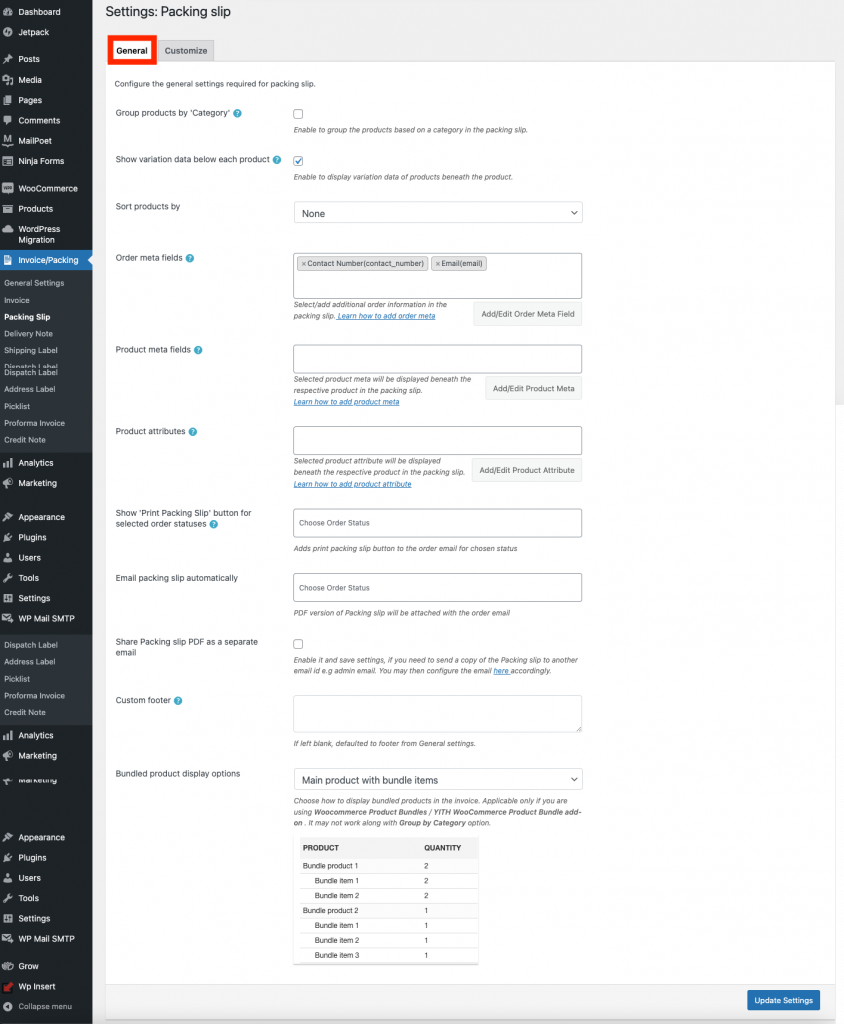
Wprowadź niezbędne zmiany, które chcesz zobaczyć na listach przewozowych, a następnie kliknij opcję Aktualizuj ustawienia .
Dostosuj list przewozowy
Krok 5: Utwórz liste przewozowe Woocommerce – wersja Premium
Ponieważ darmowa wersja nie ma wielu funkcji, wtyczka WebToffee Woocommerce Packing Slips (Pro) jest jedną z najlepszych do tworzenia listów przewozowych. Tworzenie listów przewozowych jest bardzo proste dzięki wielu konfigurowalnym opcjom narzędzia.
Aby dostosować list przewozowy, możesz zmodyfikować wbudowane szablony na karcie Dostosuj.
Przykładowy szablon dostosowywania listu przewozowego w zakładce Dostosuj jest pokazany poniżej:
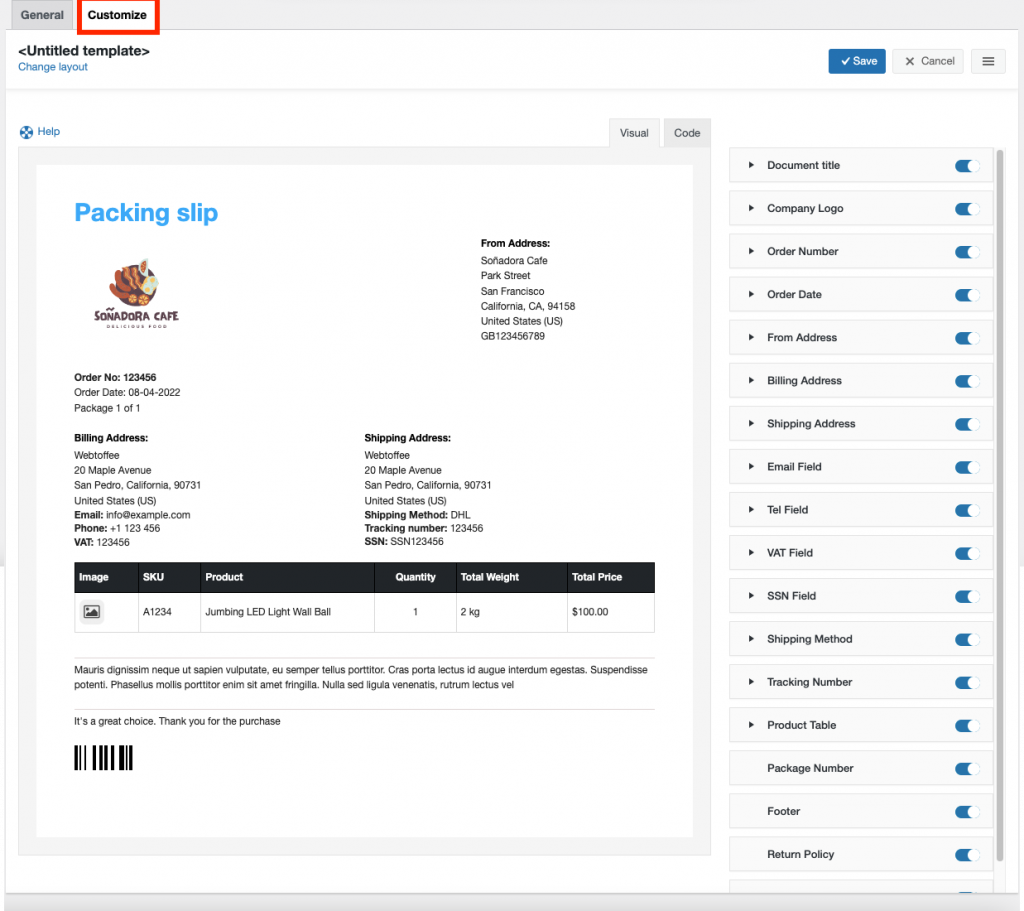
Krok 5.1: Utwórz nowy szablon listu przewozowego
Aby utworzyć nowy szablon listu przewozowego,
- Wybierz „Zmień układ” > Wybierz układ. Aby wyświetlić opcję „Utwórz nowy szablon”, wprowadź niezbędne zmiany i zapisz.
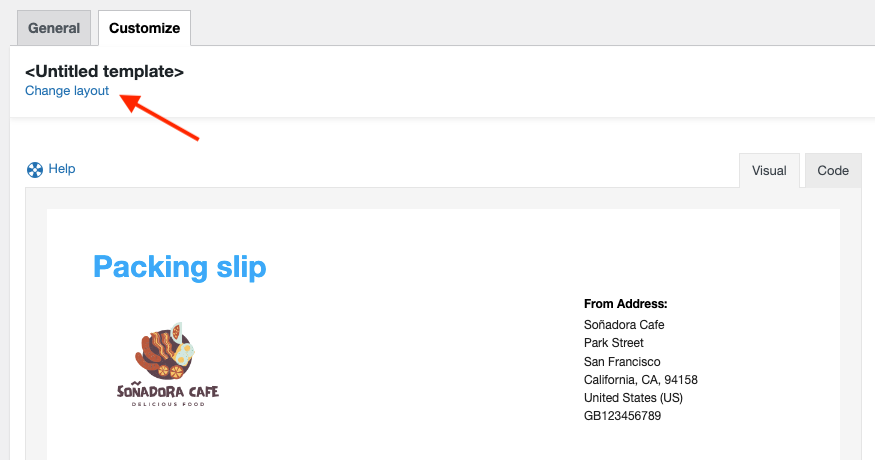
- Wybierz szablon z opcji „Utwórz nowy szablon”.
- Wybierz układ z wbudowanych szablonów wyświetlanych jako wyskakujące menu.
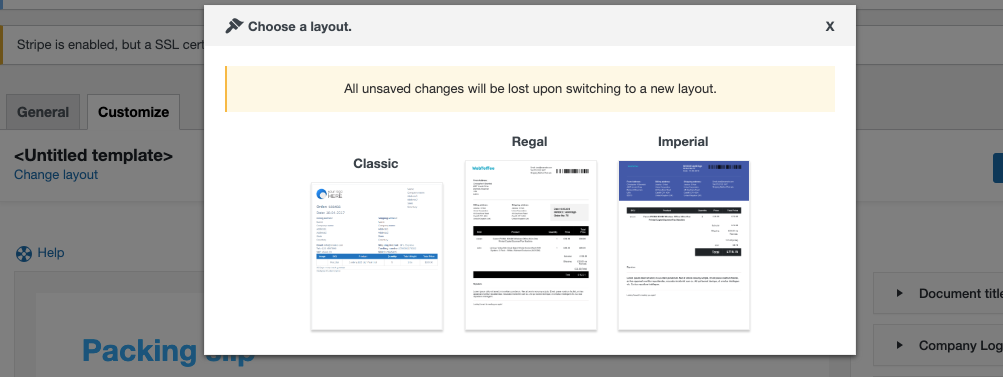
Classic , Regal i Imperial to trzy domyślne szablony faktur oferowane przez wtyczkę.

Krok 5.2 Zapoznanie się z właściwościami listu przewozowego
Możesz wybrać dowolny szablon z dostępnych opcji i dalej go dostosowywać. Korzystając z przycisku przełączania znajdującego się na tej karcie, możesz dostosować widoczność każdej funkcji dokumentu dostawy.
Ponadto możesz dostosować do swoich potrzeb kilka typowych aspektów, takich jak rozmiar czcionki, styl, kolor i inne szczegóły. Omówmy kilka atrybutów dostosowywania. Najbardziej typowe elementy ogólne spośród wszystkich elementów to:
- Tekst: Pozwala wprowadzić unikalny tekst dla odpowiedniego atrybutu.
- Rozmiar czcionki: Za pomocą tej opcji możesz określić rozmiar czcionki atrybutu. Wpisz liczbę określoną w pikselach.
- Styl : umożliwia wybór stylu tekstu. Dostępne są dwie opcje: Normalna i Pogrubiona.
- Kolor tekstu : Możesz wybrać kolor tekstu.
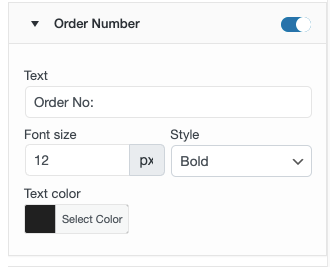
- Wyrównanie tekstu: Umożliwia sterowanie wyrównaniem tekstu. Dostępne opcje to prawo i lewo.
- Tytuł : umożliwia określenie unikalnego tytułu.
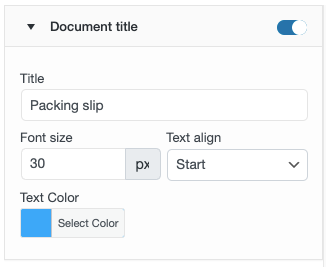
Dodatkowe pola niestandardowe obejmują:
Logo firmy : Użyj tej opcji, aby ustawić logo firmy wyłącznie dla faktur. Jeśli już wgrałeś logo w ustawieniach ogólnych, zostanie ono tutaj automatycznie wypełnione.
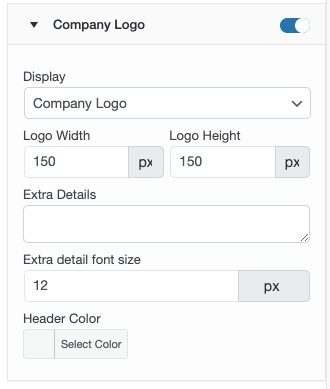
- Wyświetl : umożliwia dodanie nazwy lub logo firmy na fakturze.
- Szerokość i wysokość logo: Możesz zmienić szerokość i wysokość logo w pikselach.
- Dodatkowe szczegóły: Umożliwia wpisanie większej ilości tekstu pod logo lub nazwą firmy. Aby pominąć dodatkowy tekst, wpisz „brak”.
- Dodatkowy rozmiar czcionki : Tutaj możesz określić rozmiar czcionki; ta opcja dotyczy wyłącznie nazwy firmy.
- Kolor nagłówka : możesz wybrać kolor nagłówka nazwy firmy
Data zamówienia:
- Format: Pozwala wybrać format daty.
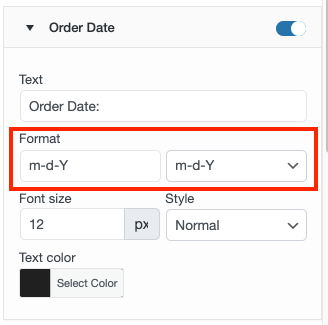
Tabela produktów: Ta tabela zawiera szczegółowe informacje o produktach, w tym kod SKU produktu, nazwę, ilość i całkowity koszt. Wyrównanie tekstu, kolor i rozmiar czcionki można dostosować.
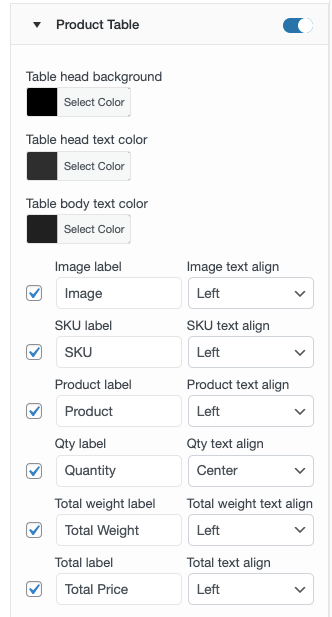
W tym polu znajdują się następujące komponenty, aby umożliwić dostosowanie tabeli produkcyjnej:
- Tło nagłówka : Umożliwia dostosowanie koloru nagłówka tabeli produktów.
- Kolor tekstu nagłówka tabeli: Możesz wybrać kolor tekstu w części nagłówka tabeli produktów.
- Kolor tekstu treści tabeli : umożliwia wybór koloru tekstu treści tabeli produktów.
- Obraz: Ta funkcja umożliwia dodawanie zdjęć produktów do listów przewozowych.
- Wyrównanie SKU : umożliwia określenie wyrównania SKU w tabeli produktów. Dostępne są trzy opcje: Prawo, Lewo i Środek.
- Wyrównanie produktu: Pozwala wybrać wyrównanie produktu w tabeli produktów. Dostępne są trzy opcje: Prawo, Lewo i Środek.
- Wyrównanie ilości: Możesz ustalić wyrównanie etykiety ilości w tabeli produktów. Dostępne są również alternatywy prawe, lewe i środkowe.
- Wyrównanie ceny całkowitej: Umożliwia określenie wyrównania ceny całkowitej tabeli produktów.
- SKU : umożliwia określenie unikalnego tekstu dla kolumny tabeli zawierającej szczegóły SKU.
- Produkt: Umożliwia podanie spersonalizowanej zawartości w kolumnie tabeli zawierającej nazwę produktu.
Dokonaj niezbędnych zmian układu, a następnie kliknij przycisk Zapisz .
Po zapisaniu szablonu aktywuj go, aby móc używać go w przyszłości do listów przewozowych. Możesz nawet przełączyć się do edytora kodu, aby wprowadzić modyfikacje wykraczające poza te zawarte w edytorze wizualnym.
Najlepiej byłoby odnieść się do sekcji Pomoc podczas wprowadzania zmian za pomocą edytora kodu, ponieważ zawiera ona informacje o symbolach zastępczych, alternatywnych klasach obsługi RTL itp., jak widać poniżej:
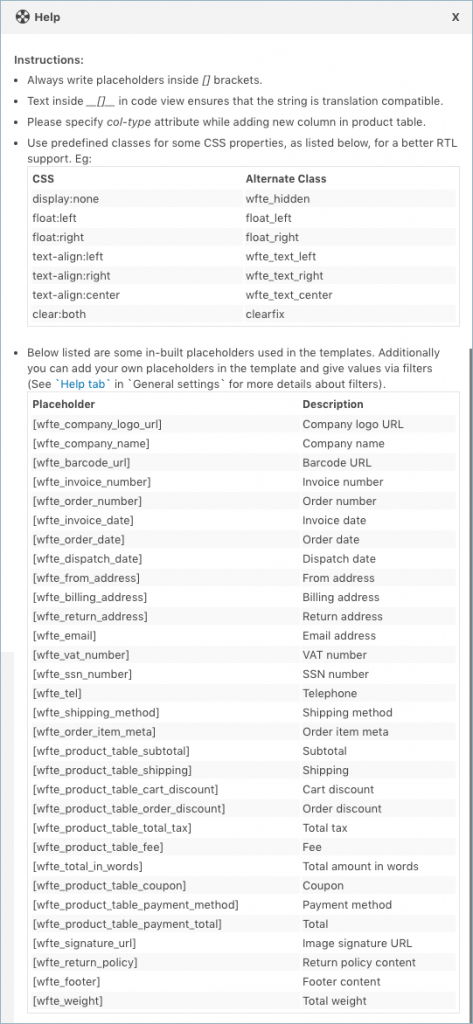
Przykładowy list przewozowy
Przykładowy list przewozowy będzie wyglądał następująco:
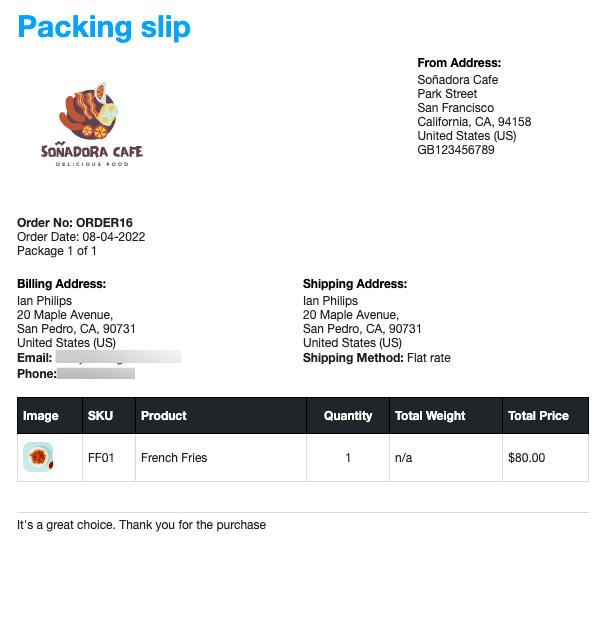
Zawijanie
Twój sklep WooCommerce może łatwo tworzyć listy przewozowe za pomocą wtyczki Drukuj fakturę, list przewozowy, dowód dostawy i etykietę. Najlepszą praktyką przy wysyłaniu paczki jest dołączenie listy przewozowej do faktury. W ten sposób możesz wyeliminować wszelkie możliwe nieporozumienia dotyczące zamówień między Tobą a Twoimi klientami.
